User Guide
Table Of Contents
- Inhalt
- HP Photosmart 7510 Series - Hilfe
- Erste Schritte mit dem HP Photosmart
- Vorgehensweise
- Kopieren und scannen
- Verwenden der Webdienste
- Senden und Empfangen von Faxen mit eFax
- Verwenden von Patronen
- Lösen von Problemen
- Weitere Hilfe
- Registrieren des Produkts
- Beseitigen Sie den Papierstau in der Duplex-Einheit
- Beseitigen von Papierstaus im automatischen Vorlageneinzug
- Beheben einer Blockade des Druckwagens
- Lösen von Druckproblemen
- Lösen von Kopier- und Scanproblemen
- Lösen von Netzwerkproblemen
- Telefonischer Support durch HP
- Zusätzliche Gewährleistungsoptionen
- Zubehör-Upgrade für Patronen
- Vorbereiten des Druckers
- Überprüfen der Zugangsklappe zu den Patronen
- Druckkopffehler
- Druckerfehler
- Probleme mit den Tintenpatronen
- SETUP-Patronen
- Anschlussmöglichkeiten
- Technische Daten
- Hinweis
- Infos zu Patronen-Chip
- Spezifikationen
- Programm zur umweltfreundlichen Produktherstellung
- Hinweise zum Umweltschutz
- Papier
- Kunststoff
- Datenblätter zur Materialsicherheit
- Recycling-Programm
- Recycling-Programm für HP Inkjet-Verbrauchsmaterialien
- Autom.-Aus
- Einstellen des Energiesparmodus
- Leistungsaufnahme
- Disposal of waste equipment by users in private households in the European Union
- Chemische Substanzen
- Toxic and hazardous substance table
- Battery disposal in the Netherlands
- Battery disposal in Taiwan
- Warnhinweis für Benutzer in Kalifornien
- EU battery directive
- Zulassungsinformationen
- Rechtliche Hinweise zu kabellosen Produkten
- Index
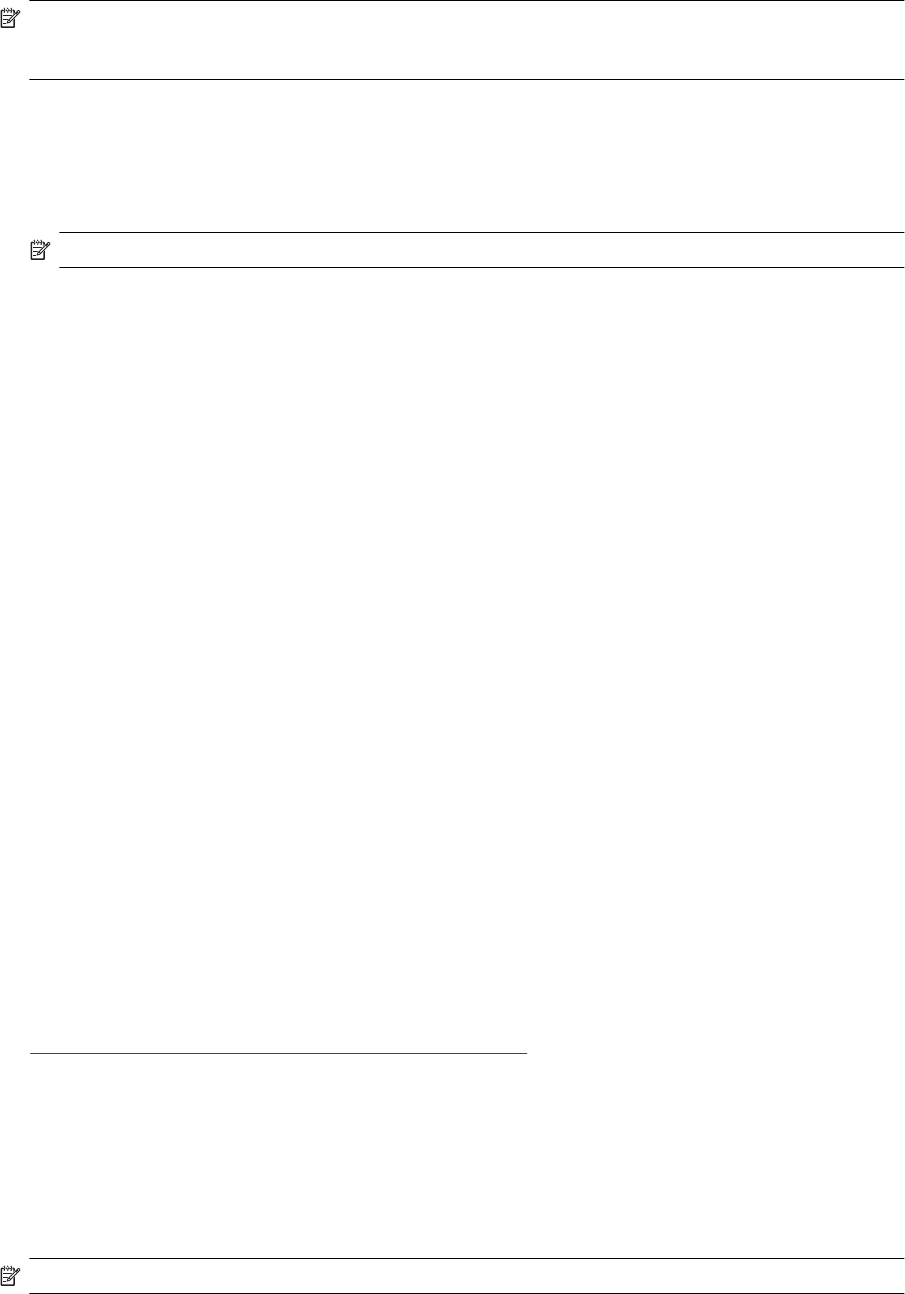
Hinweis Vom Produkt wird ein Timer gestartet, der ungefähr zwei Minuten läuft. In dieser Zeit muss die
entsprechende Taste am Netzwerkgerät gedrückt oder die Router-PIN muss auf der Konfigurationsseite des
Routers eingegeben werden.
Wireless mit einem Router (Infrastrukturnetzwerk)
Sie benötigen Folgendes, um den HP Photosmart mit einem integrierten Wireless WLAN 802.11 Netzwerk zu
verbinden:
Ein Wireless 802.11b/g/n Netzwerk mit einem Wireless-Router oder Zugriffspunkt.
Hinweis 802.11n unterstützt nur 2,4 GHz.
Einen Desktop- oder Laptop-Computer mit Unterstützung für Wireless-Netzwerke oder eine Netzwerkkarte
(NIC). Der Computer muss mit dem Wireless-Netzwerk verbunden sein, in dem der HP Photosmart installiert
werden soll.
Breitband-Internetzugang (empfohlen) über ein Kabel- oder DSL-Modem.
Wenn Sie Ihren HP Photosmart mit einem Wireless-Netzwerk verbinden, das über einen Internetzugang verfügt,
empfiehlt HP die Verwendung eines Wireless-Routers (Zugriffspunkt oder Basisstation), der das DHCP
(Dynamic Host Configuration Protocol) verwendet.
Netzwerkname (SSID).
WEP-Schlüssel oder WPA-Kennwortschlüssel (bei Bedarf).
So verbinden Sie das Produkt mithilfe des Wireless-Einrichtungsassistenten:
1. Notieren Sie sich den Netzwerknamen (SSID) sowie den WEB-Schlüssel oder den WPA-Kennwortschlüssel.
2. Starten Sie den Wireless-Einrichtungsassistenten.
a. Tippen Sie auf dem Druckerdisplay in der Startanzeige auf das Symbol Wireless.
b. Tippen Sie im Menü „Wireless“ auf Einst. und dann auf Wireless-Einrichtungsassist..
3. Stellen Sie eine Verbindung zum Wireless-Netzwerk her.
▲ Wählen Sie Ihr Netzwerk in der Liste der erkannten Netzwerke aus.
4. Befolgen Sie die Anweisungen.
5. Installieren Sie die Software.
▲ Legen Sie die CD mit der Produktsoftware in das CD-Laufwerk des Computers ein.
▲ Befolgen Sie die angezeigten Anweisungen.
Schließen Sie nach der entsprechenden Aufforderung das Produkt mit dem USB-Einrichtungskabel an.
(Dieses ist nicht im Lieferumfang des Druckers enthalten.) Befolgen Sie die angezeigten Anweisungen, um
die Einstellungen für das Wireless-Netzwerk einzugeben. Das Produkt versucht dann, eine Verbindung zum
Netzwerk herzustellen. Wenn die Verbindung nicht möglich ist, befolgen Sie die Anweisungen, um das
Problem zu beheben. Versuchen Sie danach erneut, eine Verbindung herzustellen.
▲ Nach Abschluss der Einrichtung werden Sie aufgefordert, das USB-Kabel zu entfernen und die Wireless-
Netzwerkverbindung zu testen. Sobald die Verbindung mit dem Netzwerk hergestellt wurde, installieren Sie
die Software auf jedem Computer, der über das Netzwerk auf das Produkt zugreift.
Verwandte Themen
•
Tipps zum Einrichten und Verwenden eines Netzwerkdruckers
Wechseln von einer USB-Verbindung zu einem Wireless-
Netzwerk
Wenn der Drucker bei der anfänglichen Einrichtung und der Installation der Software über ein USB-Kabel direkt mit
dem Computer verbunden war, können Sie problemlos zu einer Wireless-Netzwerkverbindung wechseln. Sie
benötigen ein Wireless 802.11b/g/n Netzwerk mit einem Wireless-Router oder Zugriffspunkt (Access Point).
Hinweis 802.11n unterstützt nur 2,4 GHz.
Kapitel 10
46 Anschlussmöglichkeiten










